

|
WPS Office是由金山軟件股份有限公司自主研發(fā)的一款辦公軟件套裝,可以實(shí)現(xiàn)辦公軟件最常用的文字、表格、演示等多種功能。具有內(nèi)存占用低、運(yùn)行速度快、體積小巧、強(qiáng)大插件平臺(tái)支持、免費(fèi)提供海量在線存儲(chǔ)空間及文檔模板。 俗話說“兄弟同心,其利斷金”,WPS演示自身功能已經(jīng)夠強(qiáng),再加上其他兩兄弟的幫助,更是如虎添翼!這不,同事要準(zhǔn)備一節(jié)美術(shù)示范課,制作課件時(shí)需要繪制一幅12色相環(huán)(如圖1)。我利用WPS演示中插入圖表的功能輕松完成了色相環(huán)的制作。  圖1 方法如下: 1、運(yùn)行WPS演示新建一張空白幻燈片,單擊“插入”菜單下的“圖表”命令,系統(tǒng)會(huì)自動(dòng)打開一個(gè)包含數(shù)據(jù)表與含柱形圖的WPS表格窗口(如圖2)。 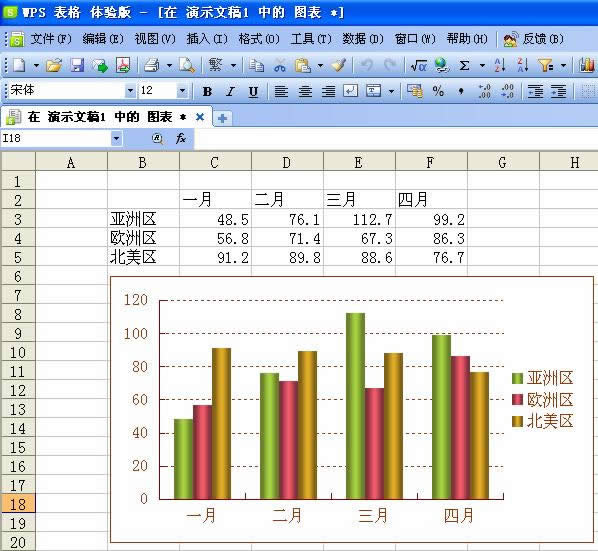 圖2 2、在圖表區(qū)的空白位置單擊鼠標(biāo)右鍵,在彈出的快捷菜單里單擊“圖表類型”命令(如圖3),在彈出的“圖表類型”對(duì)話框里,先單擊“圖表類型”標(biāo)簽下的 “圓環(huán)圖”,再單擊其下方顯示的第一種子圖表類型(如圖4),單擊“確定”按鈕(如圖5)關(guān)閉對(duì)話框,即可將原來的柱形圖表改為圓環(huán)圖(如圖6)。 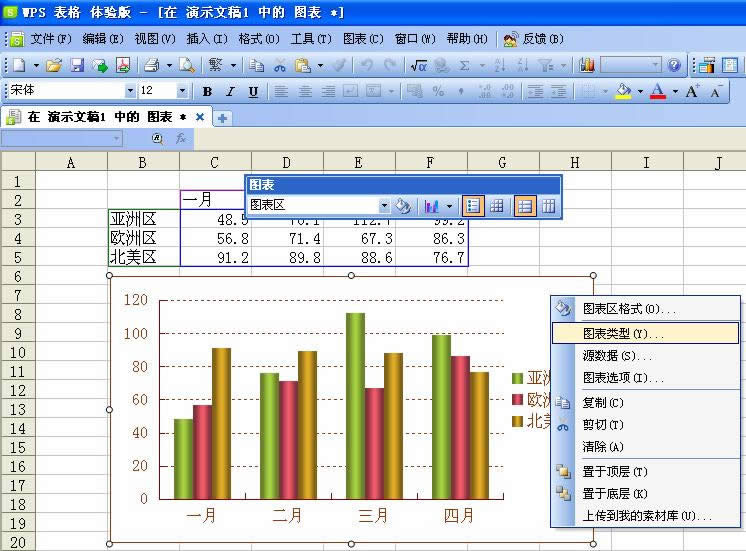 圖3  圖4
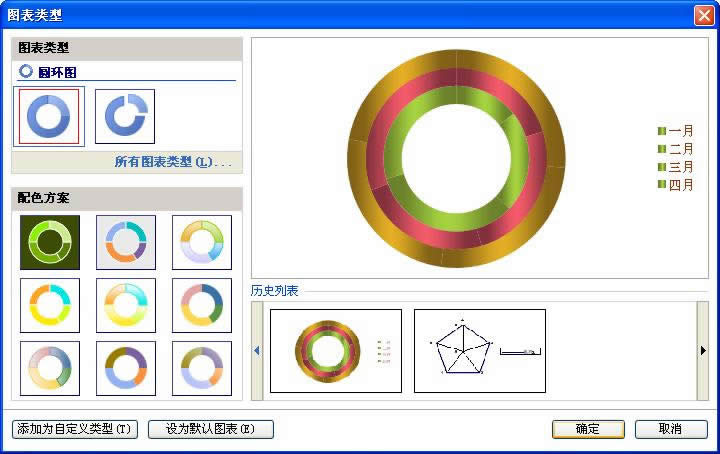 圖5 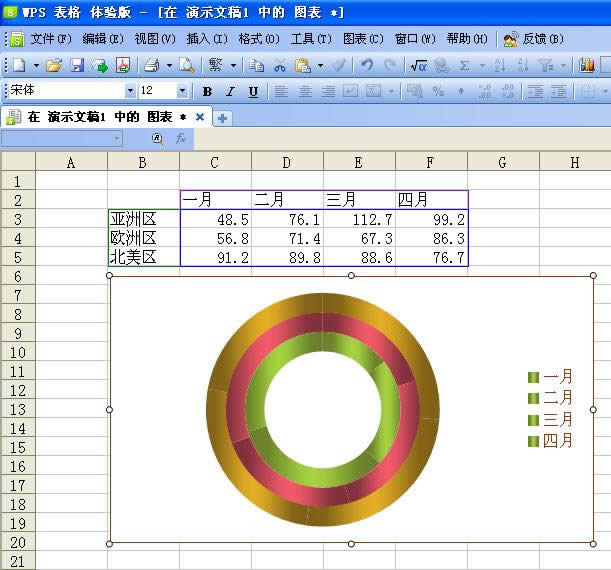 圖6 3、拖動(dòng)鼠標(biāo)選中B3:B4兩個(gè)單元格,單擊鼠標(biāo)右鍵,在彈出的快捷菜單里單擊“刪除”命令(如圖7),在彈出的“刪除”對(duì)話框里,選中“整行”單選項(xiàng)后,單擊“確定”按鈕(如圖8)刪除對(duì)應(yīng)數(shù)據(jù)行,即可得到由4段圓弧組成的圓環(huán)圖(如圖9)。 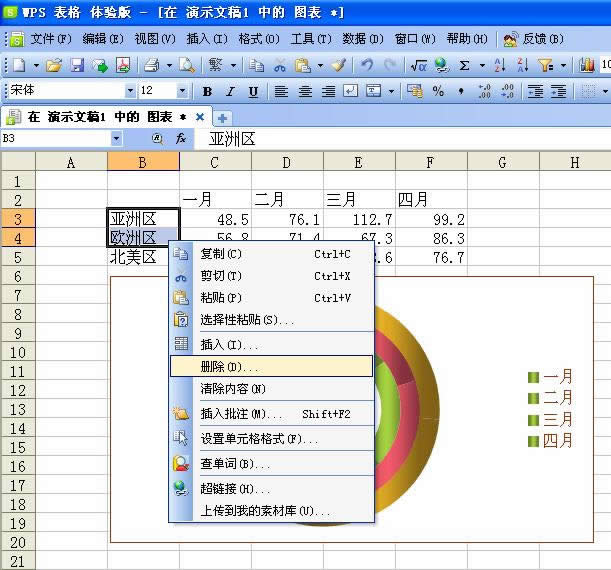 圖7  圖8 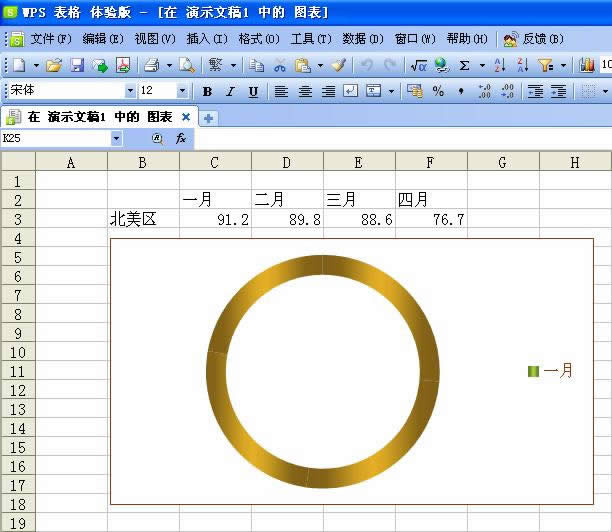 圖9 4、選中“一月”數(shù)據(jù)所在的單元格,將數(shù)據(jù)改為1,并依次將其他季度的數(shù)據(jù)改為1。拖動(dòng)鼠標(biāo)選中C2:F3單元格區(qū)域后,將鼠標(biāo)移到該區(qū)域右下角的填充柄(黑色小方塊)上,按下左鍵向右拖動(dòng)到N3單元格(如圖10),即可利用快速輸入法完成所需數(shù)據(jù)的快速填充(如圖11)。 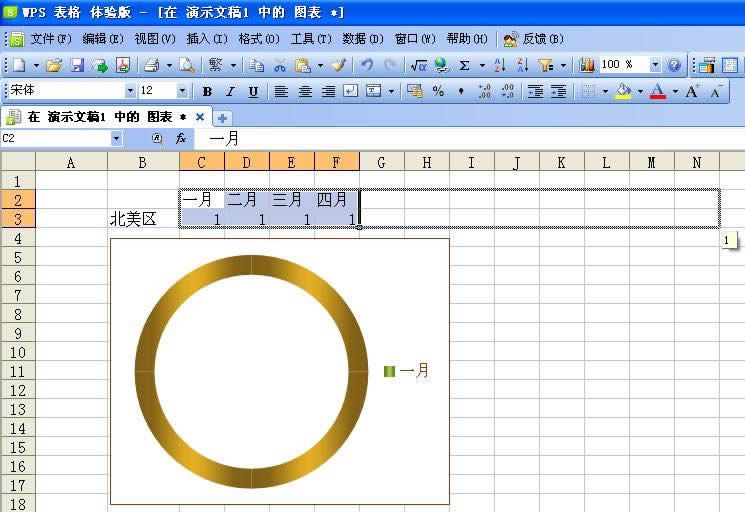 圖10
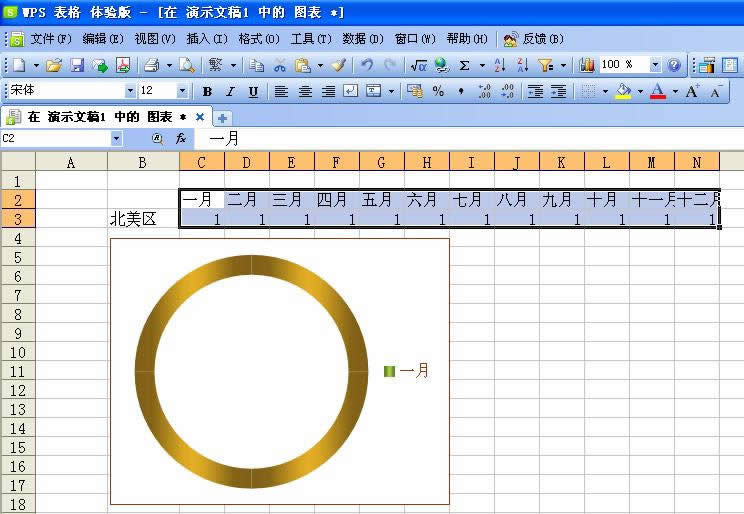 圖11 5、在圖表區(qū)的空白位置單擊鼠標(biāo)右鍵,在彈出的快捷菜單里單擊“源數(shù)據(jù)”命令,在彈出的“源數(shù)據(jù)”對(duì)話框里,先在“數(shù)據(jù)區(qū)域”選項(xiàng)右側(cè)的文本框里輸入 “=Sheet1!$B$2:$N$3”,再選中“數(shù)據(jù)產(chǎn)生在”選項(xiàng)右側(cè)的“行”單選項(xiàng),此時(shí)在對(duì)話框里可以預(yù)覽到一個(gè)由12段圓弧組成的圓環(huán)圖(如圖 12),單擊“確定”按鈕關(guān)閉對(duì)話框。  圖12 6、再次在圖表區(qū)的空白位置單擊鼠標(biāo)右鍵,在彈出的快捷菜單里單擊“圖表選項(xiàng)”命令,在彈出的“圖表選項(xiàng)”對(duì)話框里,刪除圖表標(biāo)題(如圖13)并取消“顯示圖例”復(fù)選項(xiàng)的勾選(如圖14)后,關(guān)閉對(duì)話框。 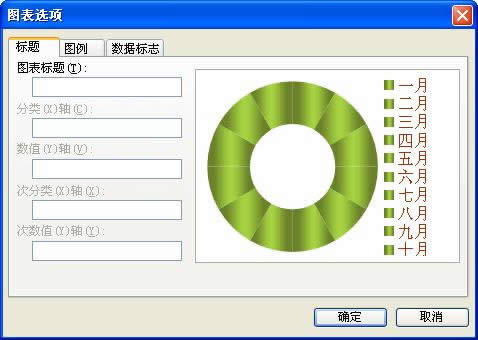 圖13 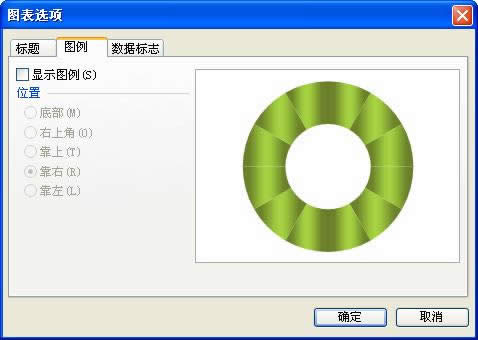 圖14 7、拖動(dòng)圖表區(qū)周圍的控制點(diǎn)調(diào)整圖表大小后,雙擊圓環(huán)圖中的某段圓弧,在彈出的“數(shù)據(jù)格式”對(duì)話框里,對(duì)照12色相環(huán)中對(duì)應(yīng)圓弧的顏色,修改該段圓弧的填充顏色(如圖15)。 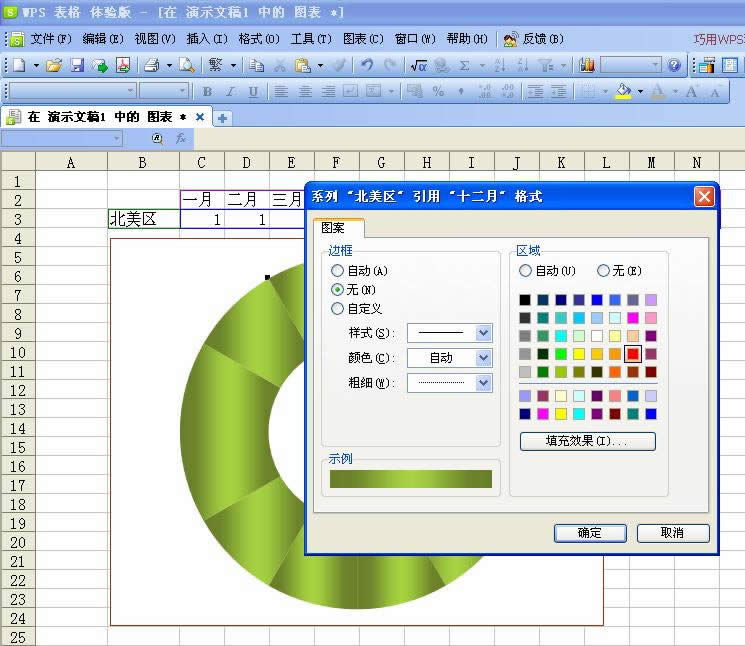 圖15 8、用同樣的方法修改其他圓弧的填充顏色,即可得到所需的效果(如圖16)。 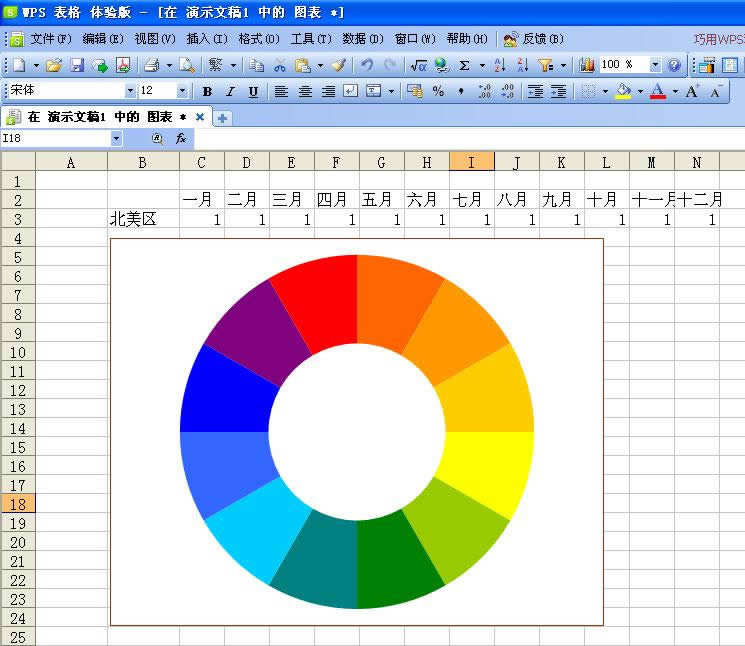 圖16 關(guān)閉WPS表格返回WPS演示窗口,可以看到剛剛制作的12色相環(huán)已經(jīng)出現(xiàn)在幻燈片里了(如圖17)。 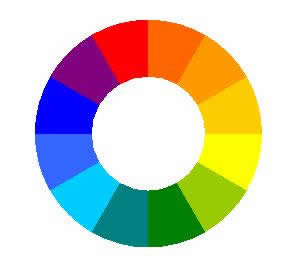 圖17 各位老師,敬請(qǐng)一試。 在中國大陸,金山軟件公司在政府采購中多次擊敗微軟公司,現(xiàn)的中國大陸政府、機(jī)關(guān)很多都裝有WPS Office辦公軟件。 |
溫馨提示:喜歡本站的話,請(qǐng)收藏一下本站!